Android-telefonid kasutavad üht parimat ja stabiilsemat saadaolevat operatsioonisüsteemi, kuid mõnikord võib see operatsioonisüsteem probleeme tekitada. Kui teile tundub, et teie operatsioonisüsteemiga on midagi valesti, eriti kui olete äsja alla laadinud või Kui olete installinud uue rakenduse või saanud uusi värskendusi, on kõige parem kontrollida oma Android OS-i toimivust jaotises Safe Režiim.
Turvarežiim võimaldab teil telefoni käivitada ja kasutada ainult oluliste rakenduste ja teenustega. Turvarežiimis käivitamine aitab teil kontrollida, kas värskenduse, äsja installitud kolmanda osapoole rakenduse või mõne eellaaditud süsteemirakenduse tõttu on toimivusprobleeme.
Kuidas käivitada oma Android-telefon turvarežiimis
Võib olla üllatav teada saada, et telefoni saab turvarežiimis käivitada samamoodi nagu arvutit. Androidi turvarežiimis käitamiseks toimige järgmiselt.
1. Vajutage ja hoidke all oma mobiiltelefoni unerežiimi või toitenuppu. Siin näete valikut seadme väljalülitamiseks.
2. Vajutage ja hoidke all nuppu "Lülita välja" ja nüüd saate oma telefoni taaskäivitada "Turvarežiimi".
Pärast Android-telefoni taaskäivitamist turvarežiimis näete vasakus alanurgas sõnu "Turvarežiim". See funktsioon on olnud saadaval juba aastaid ja lahendab kaks probleemi:
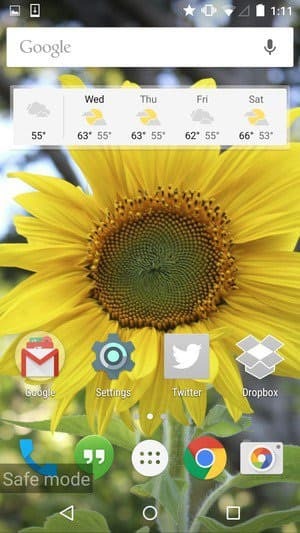
1. Kui teie Android-telefon jookseb käivitamisel kokku või hangub või taaskäivitub juhuslikult, saate taaskäivitada telefon turvarežiimis ja desinstallige konkreetne rakendus, mis võib teiega probleeme põhjustada telefon. Turvarežiimis näete ainult tehases installitud rakendusi, kuid pääsete siiski juurde menüüsse Seaded> Rakendused, et kontrollida ja desinstallida mõnda hiljuti installitud rakendust.
2. Kui teie Android-telefon muutub aja jooksul kõigi installitud rakenduste, vidinate ja teemade tõttu aeglaseks siis saate oma telefoni kasutada turvarežiimis ajutiseks kiirendatud kasutamiseks ilma tehaseseadetele lähtestamata valik. Nii kiirendab teie telefon tööd ja saate tõhusamalt kasutada Google'i rakendusi, nagu Calendar, Chrome, Gmail, Maps ja muud.
Lülitage turvarežiim välja
Turvarežiimist väljumiseks või väljalülitamiseks järgige neid samme, lihtsalt taaskäivitage telefon, vajutades ja hoides all toitenuppu nagu tavaliselt.
Pärast seda näete, et teie telefon töötab automaatselt tavarežiimis.
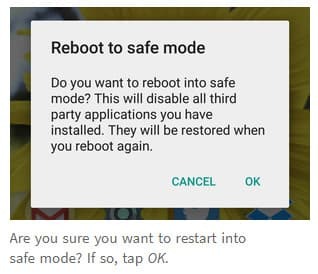
Kui taaskäivitate telefoni pärast turvarežiimis töötamist, peate uuesti sisse logima kõikidesse mitte-Google'i rakendustesse. Näiteks plaanige pärast turvarežiimi kasutamist oma telefonis uuesti Facebooki, Instagrami, Dropboxi ja teistesse rakendustesse sisse logida. See pole muidugi keeruline, kuid see võtab veidi lisaaega ja võib tekitada ebamugavusi.
Enne turvarežiimis käivitamist on hea mõte üles märkida oma parool kõikidele mitte-Google'i rakendustele, juhuks kui peate need uuesti sisselogimiseks käsitsi uuesti sisestama. Vastasel juhul raiskate aega parooli otsimiseks ja lähtestamiseks.
Android-telefonide kasutamise plussid ja miinused
Kuigi Android on maailmas kõige levinum mobiilne operatsioonisüsteem, mille ennustused on muutumas domineerivaks OS-iks Üldiselt ei tähenda see, et see oleks oma kolleegidest igas mõttes parem, eriti kui arvestada iOS-i.
Sõltuvalt teie telefonist, oskustest ja vajadustest võite soovida valida mõne muu operatsioonisüsteemi või õppida, kuidas oma nutitelefoni Androidi versioonist maksimumi võtta.
Plussid
– Mitmekülgne
- Modulaarne
– Kohandatav
- Lihtne programmeerida
- Lubab kolmanda osapoole rakendusi
Miinused
– Mitte nii sujuvalt
– Veidi riistvaramahukas
- küsitav rakenduste järelevalve
Kui soovite õppida, kuidas ise rakendusi luua või kuidas enamik praeguseid Androidi rakendusi töötavad, võiksite Androidi programmeerimine algajatele mis pakub kena ja õrna õppimiskõverat kõigile, kes tahavad õppida.
